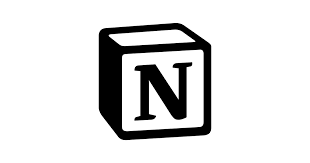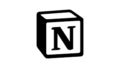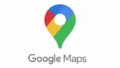こんにちは、「ある」です。
前回の記事では、僕の旅行計画に欠かせないツール「Notion」の基本的な魅力をご紹介しました。
今回はその続編として、「もっと具体的にどう操作するの?」という疑問にお答えしつつ、さらに一歩進んだ「知っていると旅の達人に見える、裏技的テクニック」まで、僕のノウハウを余すところなく伝授します!
この記事を読み終える頃には、あなたもNotionを自在に操り、自分だけの「最強の旅のしおり」を育てていく楽しさに目覚めているはずです。
(前回の記事をまだお読みでない方は、まずはこちらからどうぞ! → [Notion活用術の基本記事へのリンク])
なぜNotion?旅行計画に最適な理由(おさらい)
簡単におさらいです。Notionが旅行計画に最適な理由は、以下の3点に集約されます。
- 情報の一元化: Webサイト、地図、ToDo、予算など、あらゆる情報を1ページに集約できる。
- 高いカスタマイズ性: 自分好みのレイアウトで、必要な情報だけを配置できる。
- マルチデバイス対応: PCで作った計画を、旅先でスマホからスムーズに確認できる。
まさに、計画好きのための万能ツールなのです。
【実践】Notionで「旅の計画ページ」をゼロから作ろう
ここからは、具体的な操作方法を交えながら解説します。スクリーンショットと合わせて見ていただくと、より分かりやすいはずです。
ステップ1:ページの作成と基本設定
まずは、新しいページを作成します。左のサイドバーにある「+新規ページ」をクリックしましょう。
- タイトル入力: 「2025年 夏の沖縄旅行」のように分かりやすいタイトルをつけます。
- アイコンとカバー画像: タイトルの上にカーソルを合わせると表示される「アイコンを追加」「カバーを追加」をクリック。アイコンは飛行機✈️などに、カバー画像は行き先の風景写真に設定すると、一気に旅のしおりらしくなります。
ステップ2:基本情報とToDoリストの作成【スラッシュコマンド活用】
ここからは、Notionの基本操作「スラッシュコマンド」を使いこなしましょう。半角で「/」を入力すると、様々なブロックを呼び出せます。
- 見出し作成:
/h2と入力し、「基本情報」という見出しを作ります。その下に日程や予算などを書き込みましょう。 - ToDoリスト作成:
/todoと入力すると、チェックボックスが表示されます。「航空券予約」「ホテル予約」といったタスクを書き出し、準備の抜け漏れを防ぎます。 - 情報を折りたたむ:
/toggleを使うと、情報をスッキリ折りたためます。例えば「持ち物リスト」の見出しをトグルにしておけば、普段は閉じておき、確認したい時だけ開く、といった使い方ができます。
ステップ3:最強データベースの作成と操作方法
いよいよこの記事のキモである「データベース」機能です。
/databaseと入力し、「データベース:インライン」を選択します。(ページ全体がデータベースになる「フルページ」もありますが、他の情報も書き込めるインラインがおすすめです)- 作成されたテーブルの「+」をクリックして、「プロパティ(管理項目)」を追加・編集していきます。
- カテゴリ分け(セレクト): 「種類」を「セレクト」に変更し、「移動」「宿泊」「観光」「食事」などの選択肢を作成。色分けも可能です。
- 日付(日付): 「種類」を「日付」に。
- 進捗管理(ステータス): 「種類」を「ステータス」に。「未着手」「予約済」などを設定します。
- その他、「URL」「数値(費用)」なども同様に追加します。
ステップ4:ビューの切り替えで情報を可視化
データベースの左上にある「+ビューの追加」をクリックすると、情報の見せ方を変えられます。
- カレンダービュー: スケジュール管理に最適。各項目をドラッグ&ドロップで日付移動も可能です。
- ギャラリービュー: 各ページのカバー画像がカード状に並びます。行きたい観光スポットの写真を設定しておけば、見るだけでワクワクするビジュアルリストになります。
【裏技】Notionを最強の旅ツールにする応用テクニック5選
ここからは、Notionをさらに使いこなすための裏技的なテクニックをご紹介します。これをマスターすれば、あなたの旅のしおりは唯一無二の存在になります。
裏技1:テンプレートボタンで定型文を瞬時に呼び出す
/template と入力して「テンプレートボタン」を作成します。例えば、「1日の振り返り日記」のフォーマットを事前に作っておけば、ボタンをワンクリックするだけで、毎日同じ形式の日記を手軽に書き始められます。
裏技2:リレーション機能で「旅程」と「予算」を自動連携
少し高度ですが、これができると一気にプロっぽくなります。
- 「旅程データベース」とは別に、「家計簿データベース」を作成します。
- 旅程データベースに「リレーション」という種類のプロパティを追加し、家計簿データベースと紐付けます。
- さらに「ロールアップ」というプロパティを追加し、「リレーションで紐付いた家計簿の費用を合計する」という設定をします。
こうすることで、旅程に費用を入力するだけで、予算管理ページに自動で合計金額が反映される、といった芸当が可能になります。
裏技3:数式で「出発までの日数」をカウントダウン
日付プロパティと、現在の日時を返すnow()、日付の差を計算するdateBetween()といった関数を組み合わせた「数式(Formula)」プロパティを作成します。
dateBetween(prop("日付"), now(), "days") のような数式を組めば、「出発まであと〇日」というカウントダウン表示が作れ、旅の気分を盛り上げてくれます。
裏技4:シンクドブロックで重要情報を一括管理
パスポート情報や緊急連絡先など、複数のページで同じ情報を記載したい場合がありますよね。そんな時は /synced で「同期ブロック(シンクドブロック)」を使いましょう。
このブロックの中身は、どこか一箇所で編集すれば、他のページに貼り付けた同じブロックの内容も全て自動で更新されます。情報の修正漏れを防ぐ、非常に便利な機能です。
裏技5:Notion AIに旅のアイデアを出してもらう
NotionにはAIアシスタント機能も搭載されています。(無料プランでは回数制限あり)
新しい行でスペースキーを押すと現れるAIに、
「沖縄のおすすめ観光スポットを5つ提案して」「2泊3日のモデルコースを考えて」「子供連れの旅行での持ち物リストを考えて」
などとお願いすれば、AIが旅の計画の壁打ち相手になってくれます。
まとめ:Notionで、旅の準備も最高の体験に
今回は、Notionを使った旅行計画の具体的な操作方法から、一歩進んだ裏技までをご紹介しました。
Notionの魅力は、その奥深さとカスタマイズ性にあります。最初は難しく感じるかもしれませんが、使えば使うほど自分の手に馴染み、あなただけの最強の旅のパートナーに育っていきます。
ぜひこの記事を参考に、まずは自分だけの「旅のしおり」作りを始めてみてください。きっと、旅の準備そのものが、忘れられない最高の体験になるはずです。